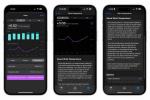מתקשים להירדם? כמה מנגינות מרגיעות יכולות להיות בדיוק מה שאתה צריך כדי להיסחף אל ארץ הנדנוד, וגוגל כאן כדי לעזור לך. בהתבסס על יסודות קודמים, אפליקציית השעון מתחילה בעודאנדרואיד 11 מגיע כעת עם מצב ייעודי לשעת שינה שיכול להיכנס בשעה מוגדרת ולהזכיר לך להתחיל לנגן מוזיקה מרגיעה או נופי סאונד. נשמע כמו משהו שיעניין אותך? הנה איך להשתמש במצב שעת השינה של אנדרואיד.
תוכן
- כיצד להגדיר את מצב שעת השינה באנדרואיד 11
- כיצד להגדיר את מצב שעת השינה באנדרואיד 10
- כיצד להשתמש במצב שעת שינה
מחפש עוד אפליקציות שיעזרו לך להיסחף? יש לנו רשימה של אפליקציות השינה הטובות ביותר, ממחוללי רעש ועד עוקבי שינה, וחלק מה גאדג'טים לשינה הטובים ביותר גם מסביב.
סרטונים מומלצים
קַל
10 דקות
דְמוּי אָדָםסמארטפון עם אנדרואיד 10 ומעלה, עם אפליקציית Google Clock מותקנת
כיצד להגדיר את מצב שעת השינה באנדרואיד 11
לפני שתוכל להשתמש בתכונת שעת השינה להשמעת רעשים מרגיעים, תצטרך להגדיר אותה. כעת, תלוי באיזו גרסה של אנדרואיד פועל הטלפון שלך, השלבים עשויים להשתנות מעט. להלן השלבים להגדרת מצב שעת שינה בסמארטפונים פועלים
שלב 1: פתח את אפליקציית השעון, על ידי מציאתה במגירת האפליקציות שלך או על ידי משיכה מטה של חלונית ההתראות והקשה על השעה. אתה צריך לראות שעת השינה בפינה הימנית התחתונה. פשוט הקש עליו ואז הקש להתחיל.
שלב 2: ראשית, תרצה להגדיר זמן השכמה קבוע - פשוט לחץ לדלג אם אין לך אחד.
קָשׁוּר
- כיצד לקבל אפשרויות מפתח בטלפון אנדרואיד שלך
- כיצד למצוא קבצים שהורדת בסמארטפון האייפון או האנדרואיד שלך
- כיצד להוריד את אנדרואיד 14 לטלפון שלך עכשיו
שלב 3: הזן את הזמן שלך ולאחר מכן בחר את הימים שאתה רוצה שיעירו לך מהשעון המעורר שלך. אתה יכול להפעיל אזעקת זריחה, אשר מבהיר את המסך שלך לאט כדי לדמות את השמש העולה.



שלב 4: כדי לשנות את צליל ההתראה, הקש נשמע ובחר מתוך אחת מהאפשרויות המוגדרות מראש. אתה יכול גם להקיש על YouTube Music, Spotify, או לְהַרְגִיעַ כרטיסיות בחלק העליון של המסך. אלה יעבדו רק אם האפליקציות מותקנות בטלפון - ותזדקק למנוי פרימיום עבור Calm ו-YouTube Music.
שלב 5: עם Spotify ו-YouTube Music, אתה יכול לבחור מתוך שיחק לאחרונה רשום או עיין בהמלצות של Spotify, הכוללות רצועות שיאפשרו לך להיכנס לבוקר רגוע ושירים שנועדו לקום ולצאת לדרך.
שלב 6: אתה יכול גם להגדיר א Google Assistant שגרה על ידי הקשה על סימן + לצד שגרת Google Assistant. מרשימת האפשרויות האפשריות, בחר מה שתרצה
שלב 7: לאחר מכן, האפליקציה צריכה לדעת באיזו שעה אתה בדרך כלל הולך לישון. אם אין לך אותה שעת שינה בכל יום, אל תהסס ללחוץ על דלג.


שלב 8: אם כן, הכנס את שעת השינה שלך ובטל את הבחירה בכל הימים שבהם אתה לא הולך לישון בשעה זו.
שלב 9:הודעת תזכורת שולח לך תזכורת לפני השינה שלך, כדי לעזור לך להירגע.
כיצד להגדיר את מצב שעת השינה באנדרואיד 10
הגדרת מצב שעת שינה בטלפונים פועלים אנדרואיד 10 דומה למדי לאנדרואיד 11 - אבל עם כמה הבדלים קלים.
שלב 1: פתח את אפליקציית השעון שלך ותוכל לראות שעת השינה בפינה הימנית התחתונה. אם זו הפעם הראשונה שאתה פותח את האפליקציה מאז העדכון, יופיע גם חלון קופץ המצביע על כך. הקש עליו ולאחר מכן הקש להתחיל.
שלב 2: ראשית, האפליקציה תרצה לדעת מהו זמן ההשכמה הקבוע שלך. אם אין לך אחד, לחץ לדלג, אבל אם כן, הכנס אותו והקש כדי לבטל את הבחירה בכל הימים שבהם אתה לא רוצה שהשעון המעורר שלך יידלק.
שלב 3: יש לך גם כאן כמה אפשרויות אחרות. אזעקת זריחה נדלק ומאיר באיטיות את המסך לפני שהאזעקה מגיעה, מדמה את השמש העולה ועוזר להקל על הגוף שלך להתעורר. לְנַדְנֵד הוא די מובן מאליו.
שלב 4:נשמע יש בזה קצת יותר. אתה יכול להשאיר אותו כברירת מחדל אם תרצה, או לבחור מתוך מגוון אפשרויות מוגדרות מראש אחרות, אבל אם אתה באמת רוצה משהו מיוחד, הקש על Spotify, לְהַרְגִיעַ, או YouTube Music לשוניות בחלק העליון. אלה פועלים רק אם התקנת את שתי האפליקציות בטלפון שלך, וגם עבור שתיהן תצטרך מנוי פרימיום.



שלב 5: הקש על הכרטיסיות Spotify או YouTube Music כדי לבחור מתוך הרשימה שהושמעו לאחרונה, או בחר מתוך הבחירות של Spotify עצמה עבור אזעקות בוקר. זה סיפור דומה תחת הכרטיסייה רגועה, ואתה יכול לבחור אפשרות המלצה או לבחור רצועה פופולרית מתפריט Soundscapes.
שלב 6: לבסוף, אתה יכול גם להגדיר שגרה של Google Assistant על ידי הקשה על האפשרות האחרונה ברשימה. זה מאפשר את
אתה יכול לבחור להקריא לך את החדשות האחרונות, מזג האוויר, האירועים שלך לאותו יום או כל האמור לעיל ועוד חוץ מזה, ואפילו שתדליק את כל האורות או המכשירים המחוברים בתוך האינטרנט של הדברים שלך.
זו כנראה לא תהיה האפשרות הטובה ביותר אם אתה שוכב עם מישהו שלא קם באותו הזמן אתה, אבל זה בהחלט נחמד להיות שם, ולו רק כדי להגשים את הרצונות העמוקים ביותר שלנו לחיות את הרצונות של טוני סטארק חַיִים.
שלב 7: כדי להגדיר את שעת השינה שלך, האפליקציה צריכה לדעת באיזו שעה אתה הולך לישון בדרך כלל - שוב, דלג על שלב זה אם אתה לא הולך לישון באותו זמן זמן בכל יום, אבל אם כן, אל תהסס להכניס את הזמן הרגיל שלך לכאן, ולהשמיט את כל הימים שאתה בדרך כלל לא מקפיד על ספציפי שעת השינה.


שלב 8: יש פחות אפשרויות לבחירה כאן. הודעת תזכורת רק מודיע לך על שעת השינה הקרובה שלך מראש, אבל עם אנדרואיד 10, יש עוד תחת מצב שעת שינה. כאן אתה יכול לציין מה קורה כאשר שעת השינה שלך מופעלת, והאם אתה רוצה שזה קשור ללוח זמנים ספציפי.
שלב 9:מבוסס על לוח זמנים יפעיל את זמן השינה בין השעות שתציין, ו-Why טעינה לפני השינה מפעיל את המצב רק בין השעות שצוינו כאשר הטלפון שלך בטעינה. כבוי הוא מובן מאליו.
שלב 10: אתה גם יכול לבחור מה יקרה כשמצב שעת שינה מופעל. 'נא לא להפריע' ימנע מהתראות פינג לטלפון שלך, בעוד שגווני אפור דוהים את תצוגת הטלפון שלך לגווני אפור, שחור ולבן כאשר אתה צריך להיות במיטה, ומזכיר לך לא להיות בטלפון שלך.
שלב 11: בחר את התכונות שמושכות אותך והקש בוצע כדי לסיים את שעת השינה שלך.
כיצד להשתמש במצב שעת שינה
כעת, כשמצב שעת השינה מוגדר, תוכל לראות את העמוד הראשי. החלק העליון מציג את שעת השינה והשעון המעורר המתוזמנים שלך, כמו גם מתי השעון המעורר הבא שלך מוגדר. מתחת לזה, תוכל לראות את סטטיסטיקת השינה האחרונה שלך, בהתבסס על תקופות בהן הטלפון שלך עדיין היה בחדר חשוך. צלילי שינה נמצא מתחת לזה, ובתחתית, אתה יכול לראות את כל האירועים הקרובים בלוח השנה שלך - אם כי תצטרך להעניק לאפליקציית השעון גישה ליומן שלך כדי לראות זאת.
רוב התכונות של שעת השינה יפעלו מבלי שתצטרכו להתערב, ואם הגדרתם אותו כך שיפעיל מצב 'נא לא להפריע', הוא יעשה זאת ללא הנחיה. עם זאת, צלילי שינה לא יופעלו אוטומטית, וכדי לעשות זאת, תצטרך להפעיל אותם בתוך האפליקציה. הנה איך.
שלב 1: פנה אל ה שעת השינה הכרטיסייה באפליקציית השעון, ולחץ על סמל ההפעלה מתחת צלילי שינה.



שלב 2: בחר בחר צליל אחר כדי לראות את האפשרויות האחרות שלך, כולל אפשרויות מ-Spotify, Calm או YouTube Music אם התקנת את כל האפליקציות.
שלב 3: אם לא, הקש על שלוש הנקודות בפינה השמאלית העליונה מתחת למסך צלילי שינה כדי לראות אפשרות להתקין בקלות כל אפליקציות שחסרות לך.
המלצות עורכים
- כיצד להדפיס מסמארטפון או טאבלט אנדרואיד
- טלפונים אנדרואיד הטובים ביותר בשנת 2023: 16 הטובים ביותר שאתה יכול לקנות
- כיצד להפעיל ולכבות מצב בטוח בטלפון אנדרואיד שלך
- האם יש לך את גרסת הבטא של Android 14 ב-Pixel שלך? אתה צריך להוריד את העדכון הזה עכשיו
- כיצד להוסיף את האי הדינמי של האייפון לטלפון האנדרואיד שלך